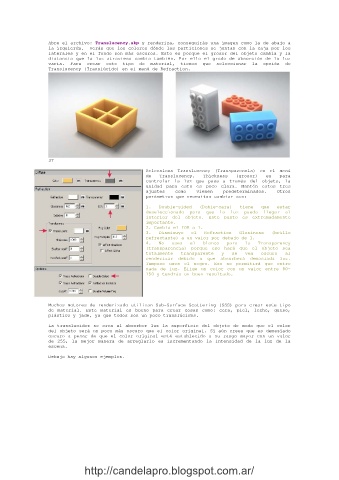Page 37 - Microsoft Word - Manual sketchup 1.doc
P. 37
Abre el archivo: Translucency.skp y renderiza, conseguirás una imagen como la de abajo a
la izquierda. Verás que los colores dónde las particiones se juntan con la caja por los
laterales y en el fondo son más oscuros. Esto es porque el grosor del objeto cambia y la
distancia que la luz atraviesa cambia también. Por ello el grado de absorción de la luz
varia. Para crear este tipo de material, tienes que seleccionar la opción de
Translucency (Translúcido) en el menú de Refraction.
37
Selecciona Translucency (Transparencia) en el menú
de Translucency. Thickness (grosor) es para
controlar la luz que pasa a través del objeto, la
unidad para esto es poco clara. Mantén estos tres
ajustes como vienen predeterminados. Otros
parámetros que necesitas cambiar son:
1. Double-sided (Doble-cara) tiene que estar
deseleccionado para que la luz pueda llegar al
interior del objeto. Este punto es extremadamente
importante.
2. Cambia el IOR a 1.
3. Disminuye el Refraction Glosiness (brillo
refrectante) a un valor por debajo de 1.
4. No uses el blanco para la Transparency
(transparencia) porque eso hará que el objeto sea
totalmente transparente y se vea oscuro al
renderizar debido a que absorberá demasiada luz.
Tampoco uses el negro. Eso no permitirá que entre
nada de luz. Elige un color con un valor entre 80-
150 y tendrás un buen resultado.
Muchos motores de renderizado utilizan Sub-Surface Scattering (SSS) para crear este tipo
de material. Este material es bueno para crear cosas como: cera, piel, leche, queso,
plástico y jade, ya que todos son un poco translúcidos.
La translucidez se crea al absorber luz la superficie del objeto de modo que el color
del objeto será un poco más oscuro que el color original. Si aún crees que es demasiado
oscuro a pesar de que el color original esté establecido a su rango mayor con un valor
de 255, la mejor manera de arreglarlo es incrementando la intensidad de la luz de la
escena.
Debajo hay algunos ejemplos.
http://candelapro.blogspot.com.ar/